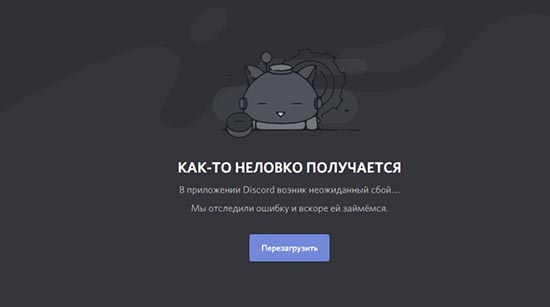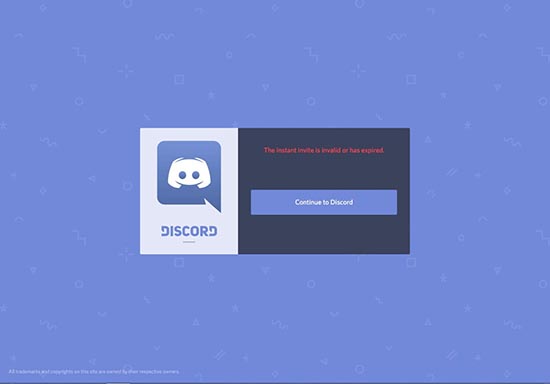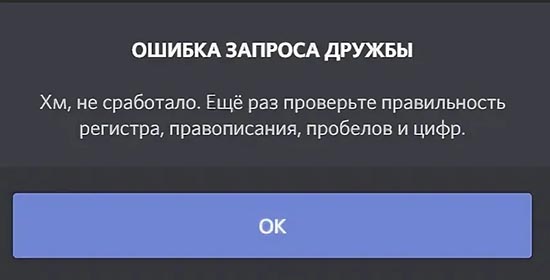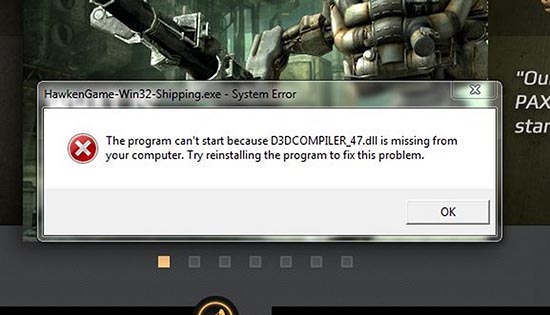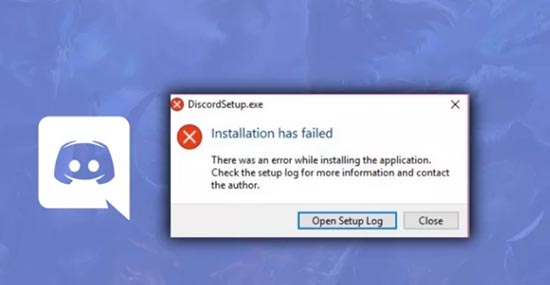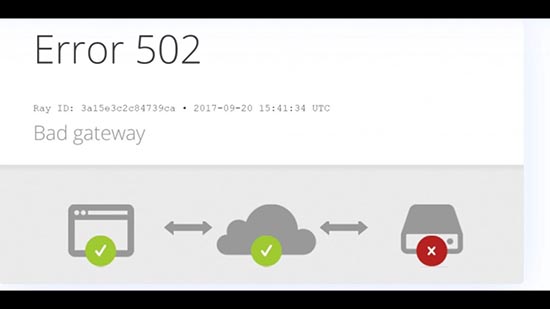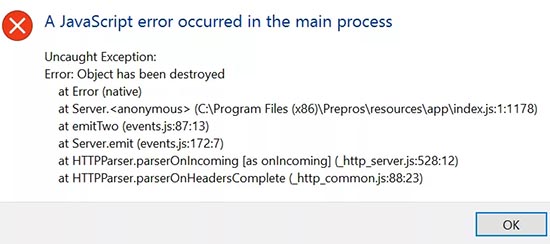3 maneras de que el corrector ortográfico de discordia no funcione (10.22.21)
Discord es una plataforma social que ha permitido a personas de todo el mundo chatear entre sí. Hay miles de comunidades en Discord, que cubren diferentes temas, incluidos los juegos, el anime / manga e incluso el estudio. La mejor parte de Discord es que cualquiera puede usarlo sin tener que pagar un solo centavo.
A través de Discord, los usuarios pueden compartir su pantalla con otros jugadores. También pueden realizar videollamadas entre sí en cualquier momento. Además, los usuarios pueden unirse a un canal de voz donde pueden simplemente pasar el rato en el chat de voz.
Lecciones populares de discordia
Si eres alguien que se encuentra escribiendo mucho, entonces el corrector ortográfico puede sonar como una bendición para ti. En pocas palabras, el corrector ortográfico permite a los usuarios corregir automáticamente cuando han escrito algo incorrecto. Desafortunadamente, hemos recibido informes de usuarios de que su corrector ortográfico no funciona en Discord.
Si también eres una de las personas frustradas por el mismo problema, ¡no hay de qué preocuparse! Hoy, le enseñaremos diferentes formas de corregir el error del corrector ortográfico de Discord.
1. Asegúrese de que el corrector ortográfico esté activado
Lo primero que debe asegurarse es que el corrector ortográfico esté activado en la configuración de Microsoft Windows. Comience por ingresar a la configuración de idioma y asegúrese de haber instalado un paquete de idioma inglés.
Luego, simplemente escriba la configuración de escritura en la barra de búsqueda de Windows para abrir la configuración. Asegúrese de marcar «Resaltar palabras mal escritas» y «Autocorregir palabras mal escritas». Incluso si ya están encendidos, intente inhabilitarlos y volver a habilitarlos para ver si eso hace algo.
2. Reinicie Windows
Primero, reinicie Discord y verifique si el problema persiste. Si es así, puede intentar reiniciar Windows. Podría haber una actualización de Windows que provoque este problema. En cualquier caso, querrá reiniciar Windows.
Windows puede instalar algunas actualizaciones en su computadora. Después de haber reiniciado su computadora, intente abrir Discord y verifique si el corrector ortográfico funciona o no.
3. Reinstale Discord
Si nada más parece funcionar, es posible que desee realizar una nueva instalación de Discord. Después de desinstalar Discord, intente eliminar los archivos de caché de Discord. Luego, reinicie Windows para asegurarse de que todos los archivos de Discord se eliminen de su computadora.
Finalmente, descargue e instale la última versión de Discord en su escritorio. Tu corrector ortográfico debería empezar a funcionar ahora.
En caso de que tu corrector ortográfico no funcione en Discord, te recomendamos que sigas las 3 soluciones diferentes que te hemos presentado en el artículo. Hacerlo le ayudará a resolver el problema sin más complicaciones.
Video de Youtube: 3 maneras de que el corrector ortográfico de discordia no funcione
Самые распространенные ошибки программы Discord
Программное обеспечение Дискорд отличается стабильным функционированием. Однако встречаются ситуации, когда возникают определенные ошибки. Понимая их, требуется соблюдать определенную последовательность действий. Дополнительно рекомендуется знать об имеющихся особенностях.
Распространенные ошибки в Дискорде и способы их устранить
Ошибки при запуске Дискорд могут быть разнообразными. К наиболее распространенным из них принято относить:
- проблемы с запуском программного обеспечения;
- сложности в формировании запроса на дружбу между пользователями;
- ошибка установки программного обеспечения и прочие.
В зависимости от выявленной проблемы, определяется последовательность действий, которые требуется предпринять, чтобы исправить ситуацию.
Ошибки при запуске
Ошибки при запуске программного обеспечения связаны с отсутствием качественного интернет-соединения либо проведением технических работ. Чтобы исправить ситуацию, пользователям рекомендуется придерживаться следующей последовательности действий:
- Запуск на персональном компьютере, мобильном телефоне либо планшете установленного по умолчанию браузера.
- Далее осуществляется переход на любую страницу в интернете.
- На следующем этапе предстоит проверить скорость загрузки сайта.
Если у пользователя качественное интернет-соединения, рекомендуется обратиться к специалистам службы поддержки программного обеспечения, чтобы получить профессиональную консультацию.
Обратите внимание, в качестве альтернативного варианта выделяют загрузку программного обеспечения Дискорд на используемое устройство. Часто встречается ситуация, когда веб-версия временно приостановлена в вопросе функционирования, а клиентская программа работает без технических сбоев.
Чтобы исключить вероятность попадания на мошенников с вытекающими последствиями, рекомендуется осуществлять загрузку с официального портала разработчика. При использовании мобильных телефонов и планшетов, скачивание выполняется с магазинов приложений Андроид либо iOS – в зависимости от установленной ОС.
Ошибки при скачивании программы
При возникновении проблем с загрузкой программного обеспечения, пользователям рекомендуется выполнить проверку:
- качественного интернет-соединения;
- свободного места на мобильном телефоне либо планшете.
После этого рекомендуется выполнить чистку устройства с помощью специализированных утилит, к примеру, Ccleaner. В дальнейшем, для скачивания программного обеспечения, требуется соблюдать следующую последовательность действий:
- Переход в специализированный магазин приложений Play Market либо App Store.
- С помощью поисковой строки выполняется поиск интересующего программного обеспечения.
- Далее требуется нажать из представленного списка на выбранное приложение.
- На следующем этапе выполняется загрузка программного обеспечения с последующей установкой.
Обратите внимание, для авторизации в личном кабинете, пользователям требуется указывать ранее предоставленный логин и пароль. Следовательно, отсутствует необходимость в повторной регистрации.
Ошибка запроса дружбы
При возникновении проблем, которые связаны с невозможностью формировать запросы на дружбы с зарегистрированными пользователями Дискорда, причинами могут быть:
- неправильно внесенные изменения в пользовательские настройки;
- временные сбои в работе программного обеспечения.
В первом случае последовательность действий не вызывает сложностей и предусматривает под собой:
- Запуск программного обеспечения на используемом устройстве.
- Успешное прохождение авторизации в личном кабинете.
- Переход в раздел внесения пользовательских настроек.
- Восстановление первоначальных параметров.
Обратите внимание, при отсутствии достаточного опыта в работе, выходом из сложившейся ситуации станет удаление программного обеспечения с последующей переустановкой.
Если проблема связана с техническими сбоями в приложении, рекомендуется повторить попытку по истечении некоторого времени. В качестве крайней меры выделяют обращение в службу поддержки за разъяснениями.
Ошибка с D3DCOMPILER_47.dll
В случае возникновения рассматриваемой проблемы, пользователям рекомендуется переустановить программное обеспечение. Обратите внимание, причина кроется в системных сбоях работы Дискорда, поэтому неопытным пользователям не рекомендуется пытать самостоятельно вносить правки, а сразу действовать кардинальным образом.
Ошибка «Installation has failed»
Отображение на экране используемого устройства рассматриваемой ошибки, указывает на проблемы инсталляции обновлений. Пользователям рекомендуется придерживаться следующей последовательности действий:
- Запуск на мобильном телефоне либо планшете раздела настроек.
- На следующем этапе выполняется переход в раздел установленных приложений.
- Из сформированного списка устройством, выбирается программное обеспечение Дискорд.
- Под ссылкой названия активируется функция удаления программного обеспечения.
- Ожидание завершения процедуры с последующей перезагрузкой используемого устройства.
- На следующем этапе пользователям требуется повторно инициировать процесс установки обновленной версии Дискорда.
Авторизация в зарегистрированной учетной записи путем ввода ранее предоставленного логина и пароля.
Если ситуация не изменилась, пользователям рекомендуется обратиться к специалистам службы поддержки. Саппорт функционирует в круглосуточном режиме, без выходных и праздничных дней. Поэтому заявки обрабатываются быстро, что является существенным преимуществом.
Ошибка «Error 502»
Рассматриваемый тип ошибки указывает на наличие временных технических сбоев в работе программного обеспечения. Единственным выходом из ситуации считается попытка авторизации через некоторое время. Альтернативных вариантов решения проблемы не существует, о чем свидетельствуют многочисленные отзывы клиентов и разработчиков.
Ошибка «JavaScript error occurred in the main process»
Проблема заключается в используемом устройстве. Чтобы обеспечить бесперебойное функционирование программного обеспечения, рекомендуется воспользоваться специально разработанными утилитами. Их можно отыскать в официальном магазине Play Market либо App Store.
Ошибка 0xc000007b
При возникновении ошибки, рекомендуется выполнить переустановку программного обеспечения. Это позволит быстро начать работу, исключая продолжительные внесения изменения в установленную версию.
Ошибка с kernel32.dll
Возникновение ошибки связано с наличием сбоев в работе программного обеспечения Дискорд. Пользователям рекомендуется придерживаться следующей последовательности действий:
- На используемом устройстве осуществляется переход в категорию установленных приложений.
- На следующем этапе инициируется процесс удаления программного обеспечения.
- Далее выполняется переход в официальный магазин приложений Play Market либо App Store.
- Выполняется поиск установочного пакета программного обеспечения Дискорд.
- Загрузка с последующей установкой.
На завершающем этапе требуется войти в личный кабинет по классическому сценарию – вводится логин и пароль.
Точка входа в процедуру
Рекомендуется проверить качество интернет-соединения. Если с этим проблем не возникает, требуется выполнить переустановку программного обеспечения.
Почему не работает Discord и как это исправить?
Проблемы с установкой/обновлением Discord
Для корректной работы программного обеспечения, его нужно постоянно обновлять. Обновления содержат в себе исправления ошибок и недоработок предыдущей версии программы, поэтому нет гарантии, что старая версия будет работать исправно. Если при установке или обновлении Discord возникли проблемы и постоянно выскакивает ошибка, нужно выполнить определенный алгоритм действий, который позволит беспрепятственно закончить инсталляцию.
- Закрыть программу и через Диспетчер задач (Alt+Ctrl+Delete) остановить все текущие процессы Discord.
- Удалить две папки: %AppData%/Discord и %LocalAppData%/Discord.
- Переустановить приложение, попробуйте скачать эту версию Дискорда
Если проблема не устранилась, то отключите антивирус.
Их можно найти в папке пользователя Windows, если не находите, то можно найти через команду «Выполнить», открыть можно её с помощью клавиш WIN + R либо Пуск > Поиск (найти программы и файлы) > Выполнить и enter, вписываем в командную строку %AppData%/discord , удаляете папки. Возможно сразу не получится удалить папки, убедитесь что программа не запущена.
Чаще всего ошибки при инсталляции Discord возникают из-за поврежденного файла установки. Советуем скачать дискорд с нашего сайта, либо с сайта разработчика.
Еще одной причиной может стать отсутствие программ Microsoft visual с++ и .NET Framework последних версий. Чтобы проверить наличие этого программного обеспечения нужно зайти в меню Пуск — Панель управления — Программы и компоненты.
Если все действия по устранению проблемы были проделаны, а ошибка так и не исчезла, нужно запустить файл DiscordSetup.exe от имени администратора.
Если интересуют вопросы по звуку, или почему Вас не слышно, то в этой статье можете ознакомиться с решением проблем.
Проблемы с запуском программы
Ошибки могут возникнуть на этапе запуска программы. Чтобы их предотвратить, нужно выявить причины их возникновения. К ним относятся:
- старая версия флеш-плеера;
- низкая скорость интернет соединения;
- блокировка приложения Брандмауэром Windows или антивирусными программами;
- несоответствие аппаратных и системных требований;
- поврежденные драйвера программного обеспечения;
- необходимость обновить Discord до последней версии.
Потребность обновить флеш плеер можно выявить по серому окну, которое будет возникать после каждого запуска Discord. Низкая скорость интернет соединения не мешает запуску программы, но при нестабильной передаче данных программа не будет работать.
Во время установки или обновления Discord все защитные программы должны быть выключены. Чтобы избежать повторных ошибок ее следует внести в список безопасного программного обеспечения.
После многократных попыток наладить работу приложения можно переходить к радикальным мерам, а именно – полностью переустановить программу. Для этого понадобится очистить компьютер от всех файлов, которые связаны с Discord. Это можно проделать вручную в папке Program Files, хотя нет гарантии того, что она не оставит после себя остаточных файлов в другом месте. Или с помощью специальных утилитов таких, как IObit Uninstaller, Uninstall Tool, Ccleaner и прочих.
Если Discord перестал работать из-за нетипичной ошибки, всегда можно обратиться за помощью в тех. поддержку. Для этого нужно составить развернутое описание проблемы и, по возможности, приложить скриншоты ошибок, которые выдает программа.
Если данная статья не помогла решить проблему, то пишите в комментариях поможем разобраться
http://discordik.ru/problemy/oshibki-diskord/
http://discord.com.ru/pochemu-ne-rabotaet-discord/